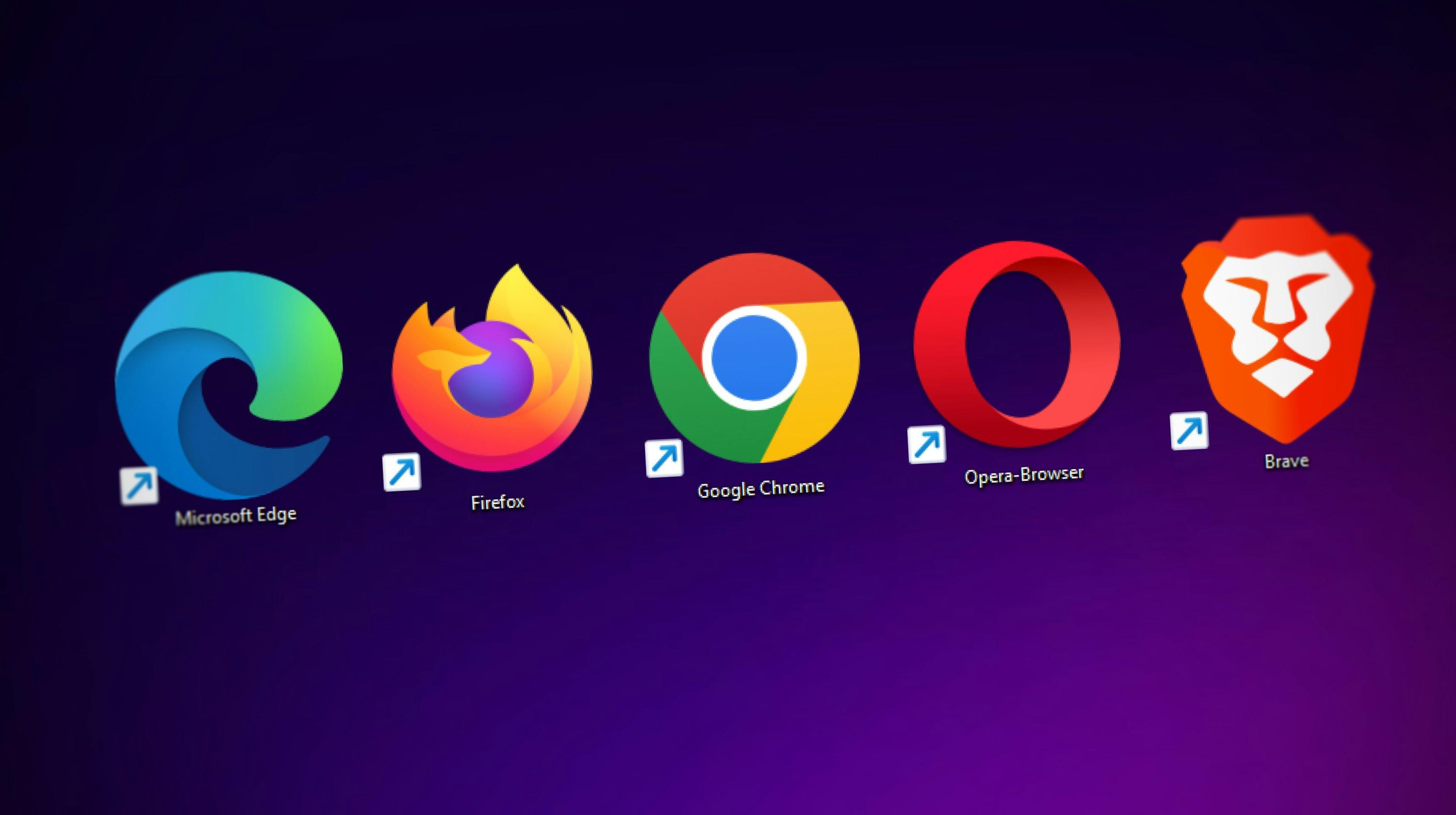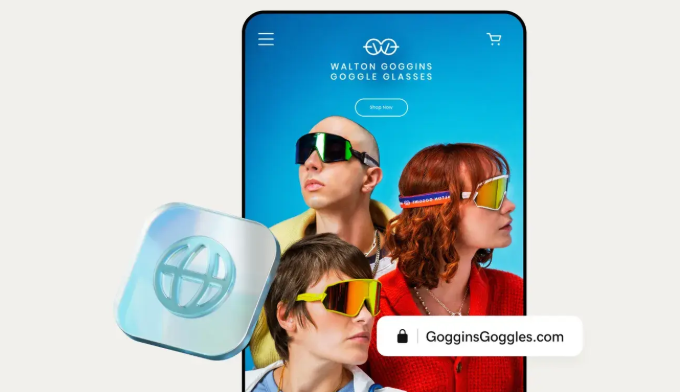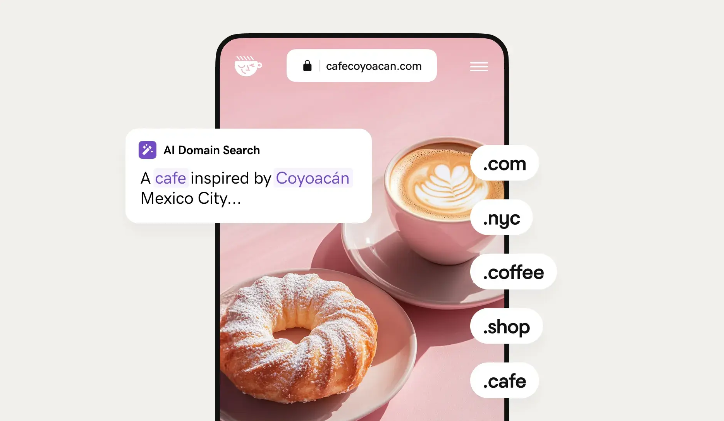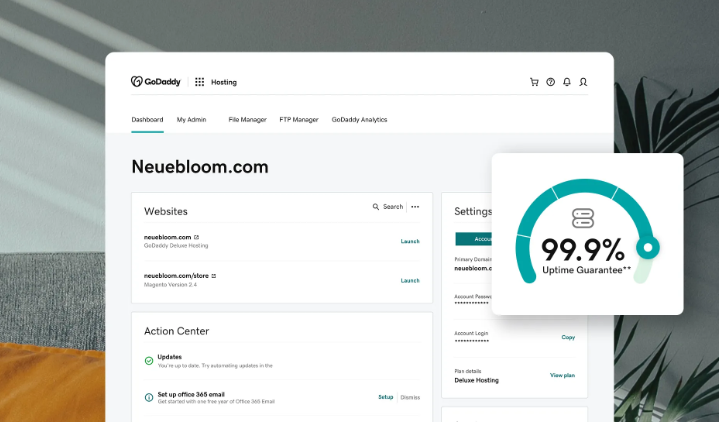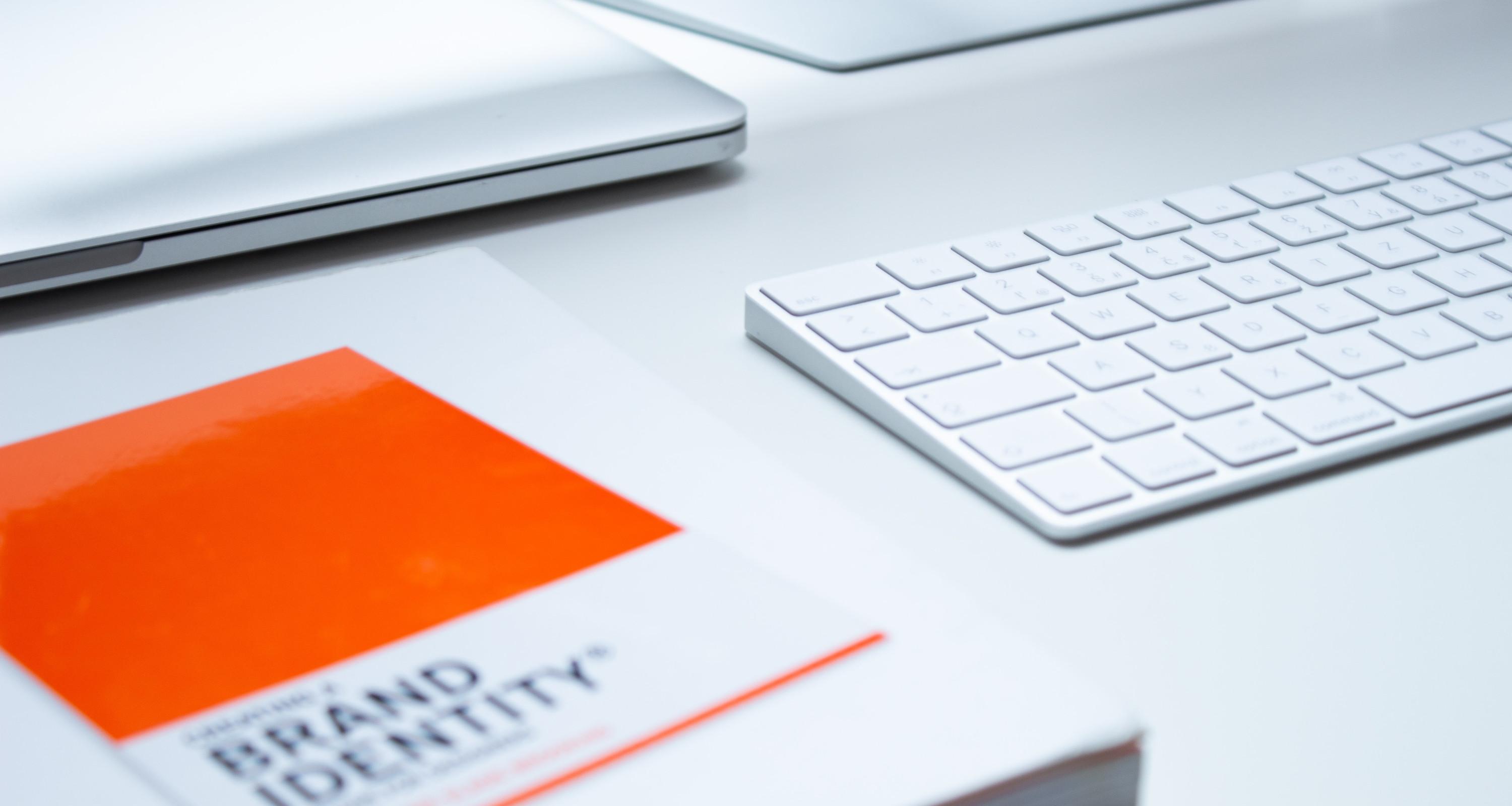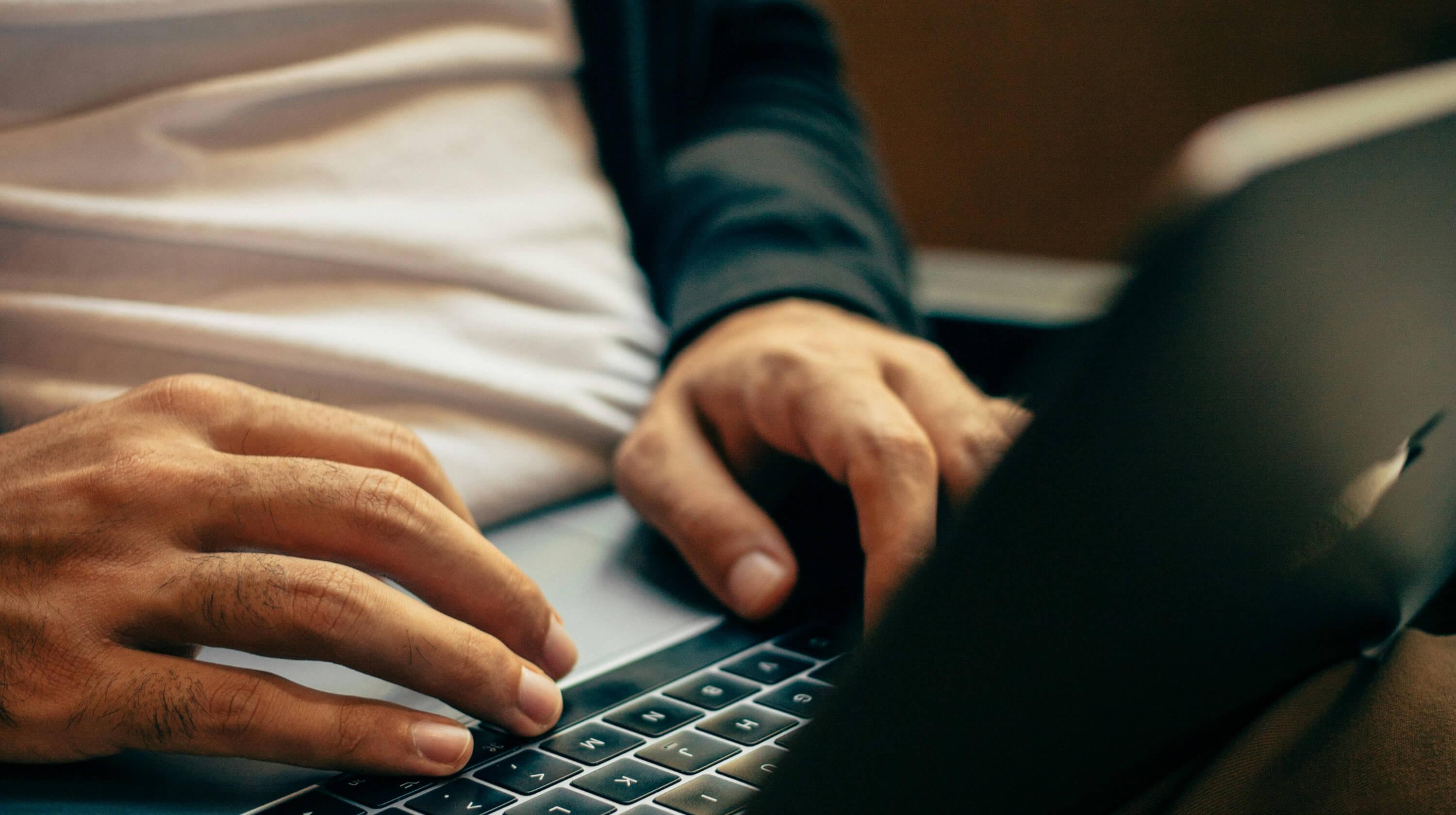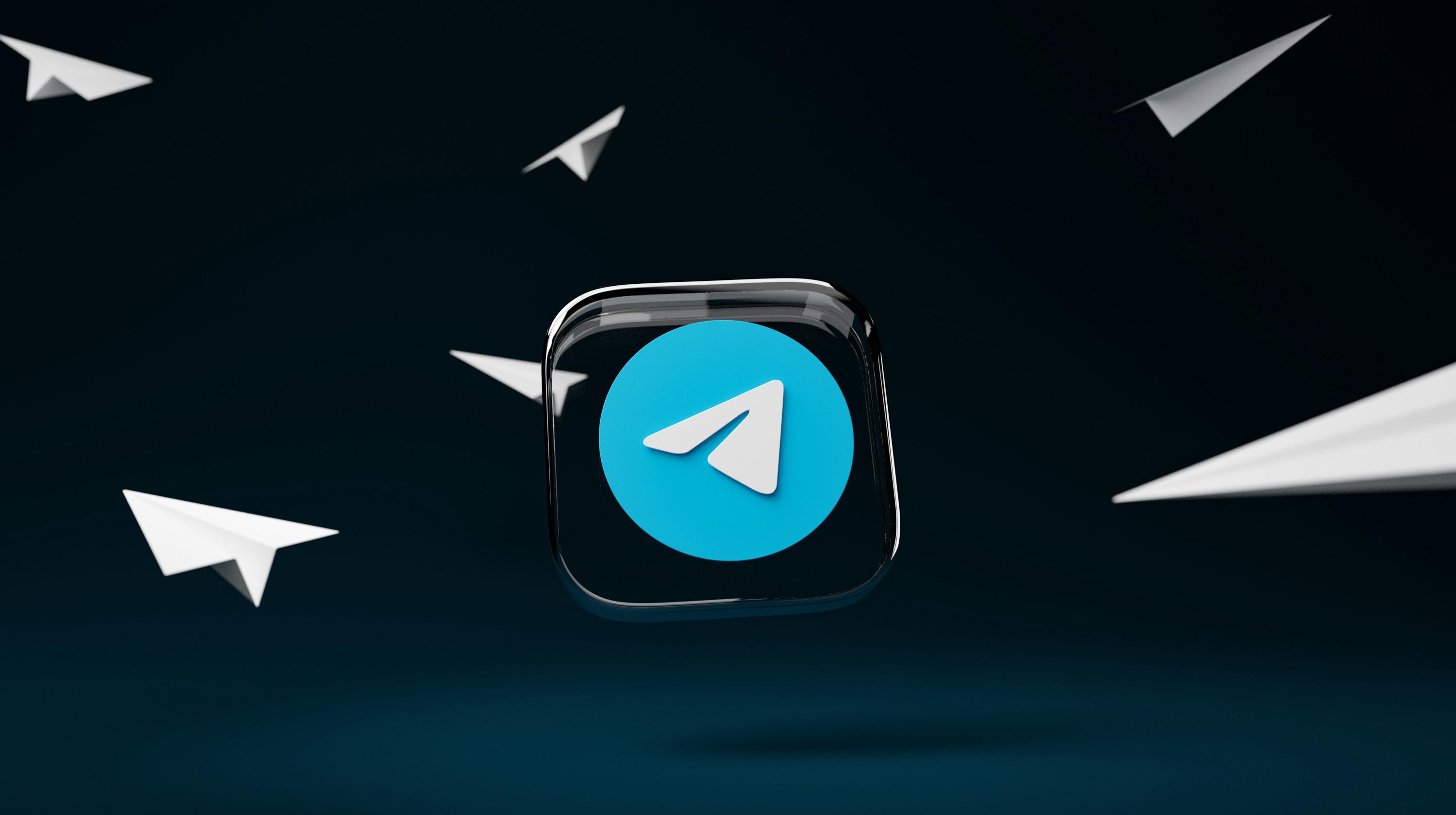Tabs quellen über, Werbung blinkt, Passwörter wollen gemanagt werden – kurz: Ohne die richtigen Tools kostet Surfen unnötig Zeit und Nerven. Zwar wirken moderne Web-Browser bereits wie Schweizer Taschenmesser – trotzdem fehlen vielen Nutzer:innen noch bestimmte Funktionen, die ihren Arbeitsalltag leichter machen würden.
Browsererweiterungen (auch Extensions oder Add-ons genannt) schließen diese Lücken. Sie ergänzen oder verbessern nicht nur Funktionen des Browsers, sondern binden immer häufiger auch wichtige Cloud-Dienste direkt in den Browser ein – von der Todo-Liste bis zum KI-Schreibassistenten. Du kannst sie in wenigen Sekunden installieren und deinem Lieblingsbrowser so ganz neue Tricks beibringen – auf vielen verbreiteten Desktop-Browsern und meist auch auf Mobilgeräten.
Wie finde und installiere ich passende Browsererweiterungen?
Du findest Add-ons im jeweiligen Store deines Browsers, zum Beispiel hier: Microsoft Edge Add-ons, Erweiterungen – Chrome Web Store oder Add-ons für Firefox. Meist kannst du auch direkt aus dem Browser auf die jeweilige Auswahl zugreifen – in Safari beispielsweise klickst du oben in der Menüleiste auf „Safari“ und dann auf „Safari-Erweiterungen“. Im jeweiligen Store suchst du die Erweiterung deiner Wahl und installierst sie per Klick auf „Hinzufügen“ bzw. „Installieren“. Anschließend aktivierst du die Erweiterung im entsprechenden Menüpunkt oder in den Einstellungen.
Klingt ganz einfach – es bleibt nur ein Problem: Je nach Plattform gibt es viele (z. B. Edge), sehr viele (Firefox) oder unüberschaubar viele (Chrome) Erweiterungen; für Edge waren es im Mai 2025 ca. 20.000, für Firefox über 50.000 und für Google Chrome weit über 100.000. (Tipp: Weil Edge wie Chrome auf dem Open-Source-Projekt Chromium basiert, kannst du dort ebenfalls Chrome-Erweiterungen nutzen, ebenso wie in den meisten anderen Chromium-Browsern wie Brave, Vivaldi oder Opera.)
Deshalb findest du in diesem Beitrag einen Werkzeugkasten mit zehn handverlesenen Browsererweiterungen. Wir haben darauf geachtet, ganz verschiedene Anwendungsbereiche abzudecken – sicher ist auch für dich ein interessanter Vorschlag darunter.
1 | uBlock Origin – dein Schild gegen Tracking, Werbung & Pop-ups
uBlock Origin gehört zu den leichtgewichtigsten und zugleich effektivsten Content-Blockern, die du kostenlos bekommen kannst. Die Open-Source-Filter-Engine frisst kaum CPU-Zeit und spart dadurch Akku auf mobilen Geräten. Dank einer eigenen Regel-Syntax kannst du Werbung, Tracker, Social-Media-Ads oder Mining-Skripte millimetergenau ausschalten. Praktisch: Du kannst eigene Regeln anlegen, Seiten mit einem Klick blockieren oder fertige Filterlisten (zum Beispiel von EasyList) importieren und für deine Zwecke feinjustieren. Mit über neun Millionen Anwender:innen führt uBlock Origin mit großem Abstand die Liste der populärsten Firefox-Add-ons; bei Chrome sind es sogar 30 Millionen.
Profil:
- Zweck: Unerwünschte Inhalte wie Werbung, Tracker und Malware-Domains blockieren
- Ausgewählte Funktionen: dynamische und statische Filter, kosmetische Filter (störende Elemente entfernen), vorkonfigurierte, eigene oder externe Listen, eigene Regeln
- Verfügbar für: Chrome, Firefox, Edge, Opera
2 | Bitwarden – Passwort- & Passkey-Tresor mit Open Source
Wer nur Passwörter nutzt, die er sich merken kann, riskiert Mehrfachverwendung – wird dann ein Dienst kompromittiert, sind sämtliche Konten gefährdet. Der kostenlose Passwortmanager Bitwarden mit Open-Source-Codebasis speichert unbegrenzt Passwörter, verschlüsselt jede Information in einem lokalen Tresor und synchronisiert sie optional mit der Cloud. Dank zahlreicher Desktop-Apps und Browsererweiterungen kannst du deine Zugangsdaten gleichzeitig auf Smartphone, Desktop und im Browser nutzen, ohne die Sicherheit zu schwächen. Anwender schätzen Funktionen wie Ende-zu-Ende-Verschlüsselung, Passwortgenerator oder Passkeys und die regelmäßigen Audits durch externe Experten.
Profil:
- Zweck: Passwörter, Passkeys und sensitive Informationen sicher verwalten
- Ausgewählte Funktionen: Vielseitiger Tresor, Auto-Fill, Notfallzugriff, Generator für starke Passwörter/Passkeys, Secure Notes, 2-Faktor-Authentifizierung
- Verfügbar für: Chrome, Firefox, Edge, Safari, Opera, Tor, DuckDuckGo Private Browser
3 | Privacy Badger – lernfähige Tracker-Abwehr
Privacy Badger ist die perfekte Ergänzung für uBlock Origin: Die von der Electronic Frontier Foundation entwickelte Erweiterung nutzt keine festen Filterregeln, sondern identifiziert über Algorithmen Domain-übergreifendes Tracking während des Surfens. Verfolgt eine Drittanbieter-Domain, die Bilder, Skripte oder Ads in deine besuchten Seiten einbettet, dich ohne dein Einverständnis über mehrere Seiten hinweg, wird sie automatisch geblockt – ganz ohne dein Zutun. Diese Heuristik bleibt flexibel und erkennt auch neue Tracker, die in klassischen Filterlisten fehlen. Gleichzeitig werden keine Inhalte geblockt, die direkt von besuchten Seiten stammen bzw. dich nicht tracken – nützlich bei Webseiten, die bei blockierter Werbung nicht funktionieren.
Profil:
- Zweck: seitenübergreifende Tracker automatisch blockieren
- Ausgewählte Funktionen: heuristische Tracking-Sperren, Durchsetzung von Global Privacy Control und Do Not Track, Cookie-Blockade, Aktivierung nützlicher Tracker-Widgets (Video-Player, Kommentar-Widgets etc.) per Mausklick
- Verfügbar für: Chrome, Firefox, Edge, Opera
4 | Dark Reader – Dunkle Farben schonen Augen und Akku
Grelles Weiß kann Augen und Akkus gleichermaßen belasten – gerade nachts oder bei langen Recherche-Sitzungen. Dark Reader erzeugt für viele Webseiten ein kontrastreiches, augenfreundliches Design, auch wenn eine Seite kein eigenes Dark Theme anbietet. Du kannst Helligkeit, Kontrast, Schriftarten und andere Eigenschaften global oder für einzelne Domains anpassen und bestimmte Seiten (etwa Design-Tools) auch gezielt aussparen. Es werden dabei keine Daten an die Webserver übertragen.
Profil:
- Zweck: Augenschonender Dark Mode für viele Webseiten
- Ausgewählte Funktionen: Flexible Filtereinstellungen, verschiedene Methoden für die Stylegenerierung, Zeitsteuerung, Ausnahmeliste
- Verfügbar für: Chrome, Firefox, Edge, Safari
5 | OneTab – die Tab-Flut im Griff
Gehörst du auch zu denjenigen, die geöffnete Tabs nicht schließen, um später vielleicht darauf zurückkommen zu können? Diese Methode funktioniert durchaus, geht aber auf Kosten von Übersicht und Performance. Auftritt OneTab: Ein Klick genügt, und alle Tabs landen als sauber sortierte Linkliste in einem neuen Tab. Später lassen sich einzelne oder auch sämtliche Tabs genauso einfach wiederherstellen – das funktioniert auch mit Tab-Gruppen in Chrome. Laut Projektwebsite werden dabei keine URLs über das Web übertragen. Die Liste lässt sich aber speichern, exportieren und als Webseite teilen. Bei Chrome sparst du dabei laut Entwickler bis zu 95 Prozent Arbeitsspeicher, weil Browserprozesse pausieren.
Profil:
- Zweck: Tabs bändigen und Ressourcen schonen
- Ausgewählte Funktionen: Selektive oder Komplettwiederherstellung, Sammel-Export und Freigabe als HTML
- Verfügbar für: Chrome, Firefox, Edge, Safari
6 | Sideberry – Funktionswunder für die Tabverwaltung
Du willst deine Tabs nicht schließen, brauchst aber dringend mehr Übersicht? Setzt du Firefox ein, kannst du einen Blick auf Sideberry werfen. Wo OneTab sich minimalistisch auf eine Funktion konzentriert, präsentiert sich Sideberry als Schweizer Taschenmesser für Registerkarten. Die Grundidee: Alle Tabs werden vertikal in der Seitenleiste angeordnet. Dort können sie flexibel sortiert, gruppiert, neu angeordnet, auf Themen-Panels verteilt oder in einer Baumstruktur angezeigt werden. Die Erweiterung fertigt automatisch oder manuell Schnappschüsse aller Tabs an und erlaubt auch die Suche in geöffneten Tabs. So hast du auch Hunderte von Tabs gut im Griff.
Profil:
- Zweck: Tab-Verwaltung über die Seitenleiste
- Ausgewählte Funktionen: Tab-Anordnung in Gruppen oder Umgebungen, flexibel konfigurierbares Kontextmenü, Baumstruktur, Suchfunktion, Snapshots
- Verfügbar für: Firefox
7 | Momentum – Neuer Tab als Fokus-Dashboard
Momentum ersetzt die leere oder mit News vollgestopfte „Neuer-Tab“-Seite durch ein konfigurierbares Dashboard mit einem inspirierenden Foto und ausgewählten Elementen, z. B. einer netten Begrüßung, Aufgabenliste, Mantras, Zitat des Tages oder Wetterinfos. So kannst du etwa neue Tabs mit einer kurzen Reflexion beginnen, statt direkt wieder in die Tretmühle abzutauchen. Du kannst Momentum lokal nutzen oder über ein Konto mit anderen Geräten synchronisieren. Der Fokus-Modus hilft dir, dich auf eine wesentliche Aufgabe zu konzentrieren – dafür blockiert Momentum je nach Version ablenkende Websites, blendet den Hintergrund aus und verschiebt geöffnete Tabs in den Speicher. Viele Features wie Autofokus, Pomodoro-Timer, Tab-Stash, KI-Funktionen oder diverse Integrationen gibt es im Plus-Abo, die Basisversion bleibt gratis.
Profil:
- Zweck: Fokus, Motivation und Planungshilfe auf der Startseite
- Ausgewählte Funktionen: To-do-Liste, Kalender, Links und Lesezeichen, Wetter-Widget, Weltzeituhr, Fokus-Modus mit Site-Blocker, Metriken
- Verfügbar für: Chrome, Firefox, Edge, Safari
8 | Todoist – aufgebohrte Aufgabensammlung
Todoist ist ein Online-Aufgabenmanager mit vielen Funktionen und einsatzfertigen Vorlagen u. a. für Besprechungen, Kundenmanagement, Buchhaltung oder eine Packliste für Geschäftsreisen. Neben diversen Desktop- und Mobile-Apps gibt es für Todoist auch Erweiterungen für zahlreiche Browser. So kannst du auch beim Surfen schnell Aufgaben hinzufügen und sie über den Browser verwalten. Findest du etwas Interessantes, landet es mit zwei Klicks in deiner Todoist-Liste. Mit der Schnelleingabe (Quick Add) genügt es, etwas wie „Fr um 16 Uhr Zahnarzt“ eingeben und dein Browser legt die Aufgabe samt Termin in Todoist an.
Tipp: Integriere Todoist mit Momentum und aktualisiere deine Todoist-Aufgaben direkt von deinem Fokus-Dashboard.
Profil:
- Zweck: Todoist-Aufgaben im Browser verwalten
- Ausgewählte Funktionen: Text oder Webseiten-URL als Aufgabe speichern, Schnelleingabe, Prioritäten, Aufgabenplanung
- Verfügbar für: Chrome, Firefox, Edge, Safari, Opera
Mit einer Domain fängt alles an!
- Ist deine Wunschdomain noch frei? Jetzt prüfen!
- Hol dir kreative Ideen für Domain-Namen - mit unserem kostenlosen Domainnamen-Generator
- Deine Wunschdomain ist schon vergeben? Wir helfen weiter.
- Wechsle mit deiner Domain zu GoDaddy & optimiere deinen Webauftritt mit Hilfe von KI So einfach geht’s.
9 | Pocket-Button – Artikel später offline lesen
Pocket (ehemals Read It Later) ist eine Online-Verwaltung für Webressourcen wie Artikel, PDFs oder Videos. Sie wurde 2017 von Mozilla übernommen und in Firefox integriert; andere Browser greifen per Add-on darauf zu. Ein Klick auf das Pocket-Icon, und der Artikel oder die Produktseite wandert in dein persönliches Lesearchiv, das mit jedem deiner Geräte synchronisiert wird. Die gespeicherten Inhalte sind auch offline verfügbar. So bleibt der Browser schlank, und dein Lesestoff wartet, bis du Zeit hast. Suchst du nach Inspiration, kannst du auf der Pocket-Website getpocket.com in zahlreichen Collections stöbern.
Profil:
- Zweck: Später-lesen-Sammlung
- Ausgewählte Funktionen: Offline-Sync, Tagging, Text-to-Speech, Empfehlungen
- Verfügbar für: Firefox (offiziell integriert), Chrome, Edge, Safari, Opera
10 | Grammarly – KI-Schreibcoach für englische Texte
Nicht 100 Prozent fit in Business-Englisch? Ob E-Mail, LinkedIn-Post oder Cloud-Dokument – Grammarly analysiert deine Texte live, erkennt Schreibfehler, Grammatik- und Stilprobleme und schlägt Verbesserungen vor. Inzwischen kann die KI auch Texte generieren. Profis wissen Features wie Plagiatscheck oder KI-Detektor zu schätzen. Auch den Tonfall kann die Pro-Version anpassen – hilfreich etwa für Geschäftskorrespondenz.
Profil:
- Zweck: Hilfe beim Schreiben mit Rechtschreib-, Grammatik- und Stilprüfung
- Ausgewählte Funktionen: Fehlerkorrektur, Tonfall erkennen und anpassen, Texte generieren
- Verfügbar für: Chrome, Firefox, Edge, Safari
Vorsicht walten lassen
Hast du eine Erweiterung entdeckt, die dich interessiert? Dann behalte noch diese Sicherheitshinweise im Hinterkopf: Browsererweiterungen fragen oft nach Berechtigungen, auf Website-Daten und/oder Browsereinstellungen zugreifen zu dürfen. Sie können dann theoretisch alles sehen, was auch dein Browser sieht – in allen Tabs. Gleichzeitig arbeiten sie häufig mit externen Diensten zusammen. Umso wichtiger ist es, auf Sicherheit zu achten, Berechtigungen nicht unbedacht zu erteilen und bei Cloud-Diensten auch einen Blick auf die Datenschutzrichtlinien zu werfen.
Wähle deine Browsererweiterungen mit Bedacht und stelle dir deine optimale Mischung zusammen.
Tipp: Probiere jedes Tool gründlich aus und deinstalliere es wieder, wenn es dir nicht gefällt. Mit der richtigen Mischung surfst du schneller, sicherer und produktiver – und dein Browser fühlt sich endlich so an, als wäre er exakt für dich gemacht.
Titelmotiv: Photo by Denny Müller on Unsplash